joomgallery เป็นแกลลอลี่รูปภาพที่ใช้งานง่าย ๆ อีกตัวหนึ่งครับ อัพโหลดรูปได้จัดการลบรูปที่อัพโหลดได้ อันนี้ไม่แปลกอะไร แต่ที่น่าสนใจคือสามารถอัพโหลดจากหน้าเว็บได้เลย (front end) โดยที่ไม่ต้องมานั่งล็อคอินเข้าด้านหลังเว็บ (back end) แล้วอัพโหลดรูป มีระบบคอมเม้นต์ในตัวเสร็จเรียบร้อย ที่สำคัญคือ ผู้ที่เป็นสมาชิกสามารถมีส่วนร่วมในการอัพโหลดรูปภาพได้ด้วย ครับ มาดูการใช้งานกันดีกว่า 




การใช้งานก็เพียงดาวน์โหลดตัว extension จากเว็บไซต์ http://www.joomgallery.net จากนั้นทำการติดตั้ง (หากต้องการศึกษาเรื่องการติดตั้ง extension
เมื่อทำการติดตั้งเสร็จก็จะเข้ามาสู่หน้านี้
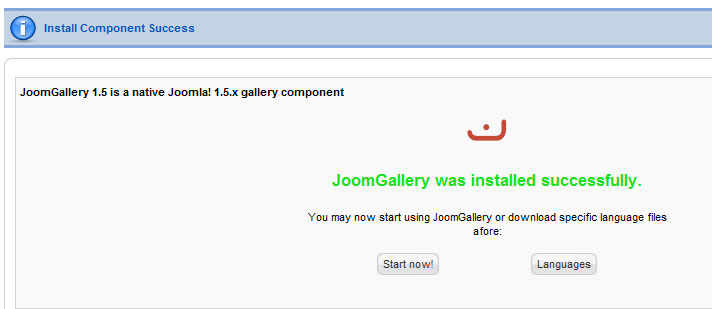
จากนั้นก็คลิ๊กที่ start now
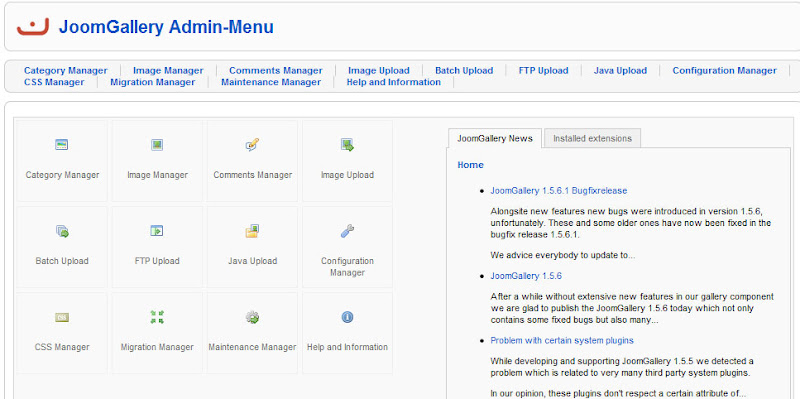
จะเข้ามาสู่หน้า admin menu เป็นส่วนที่ใช้จัดการทุก ๆ อย่างเกี่ยวกับ joomgallery
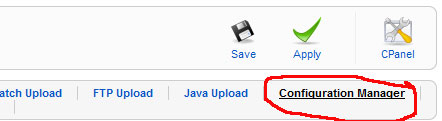
เข้าที่ Configuration manager เพื่อดูค่า permission directories
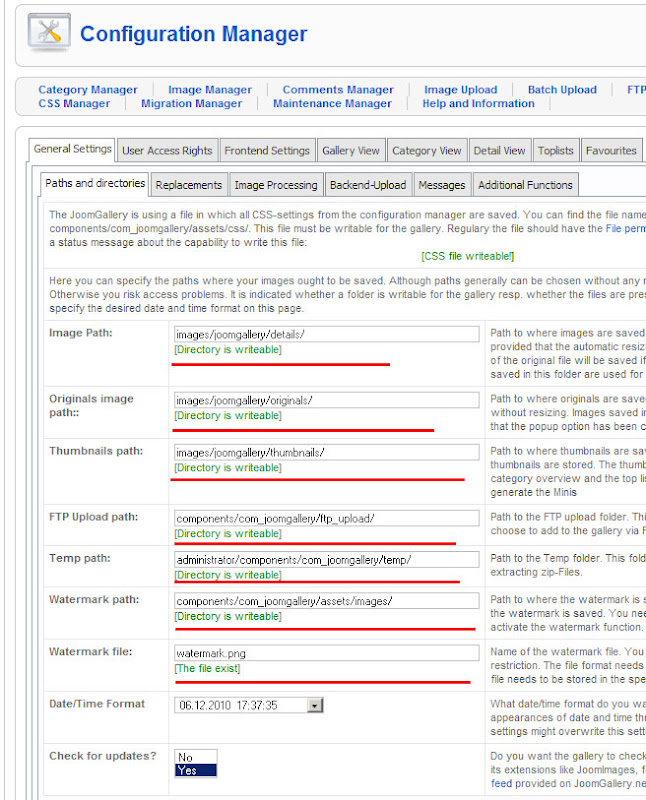
ดูไดเรกทอรี่ว่าสามารถเขียนได้หรือไม่ ถ้าเขียนไม่ได้ก็จัดการทำให้เขียนได้ซะ จะได้ไม่งงว่าเอ๋ ทำไมอัพโหลดรูปแล้วรูปไม่ขึ้นหว่า ???? (ศึกษาเรื่องไดเรกทอรี่ permission เพิ่มเติมที่นี่)
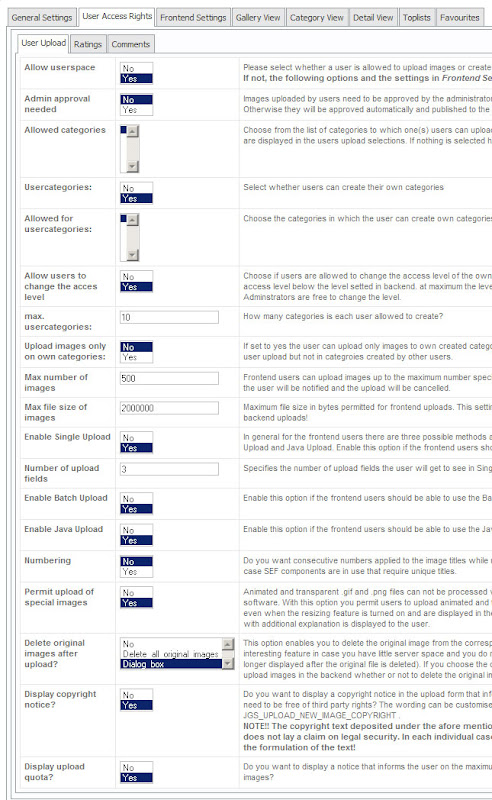
แท็บเมนูที่ User Access Rights เป็นส่วนที่ใช้กำหนดสิทธิต่าง ๆ ของผู้ใช้งาน

Category Manager เป็นส่วนที่ใช้จัดการหมวดหมู่รูปภาพ
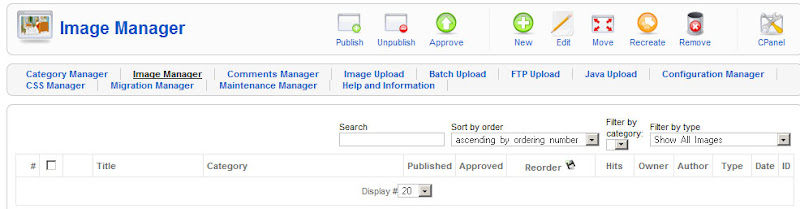
Images manager เป็นส่วนที่ใช้จัดการรูปภาพ
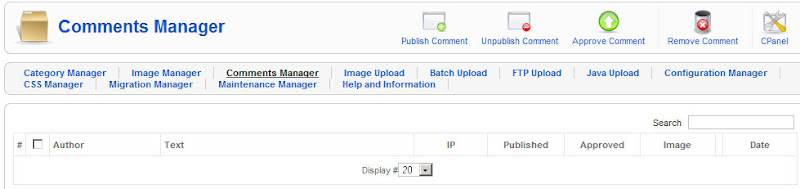
Comments Manager เป็นส่วนจัดการด้านความคิดเห็น

images upload เป็นส่วนที่ใช้อัพโหลดรูปภาพ (อัพได้ที่ละ ไม่มาก)

Batch Upload อัพโหลดรูปที่ละมาก ๆ โดยใช้การบีบอัดรูปรวมกันในรูปแบบไฟล์ zip

FTP upload เป็นการอัพโหลดรูปทาง ftp นำไปเก็บไว้ในไดเรกทอรี่บน host ก่อนจึงจัดการเก็บรูปเข้าหมวดหมู่ต่าง ๆ ทางนี้

java upload เป็นการอัพโหลดโดยใช้ java applet ช่วยในการอัพโหลด จะสามารถอัพโหลดได้ครั้งละมาก ๆ แต่ต้องติดตั้งตัว Java plugin 1.5 หรือสูงกว่า ไว้ในเครื่องคอมพิวเตอร์ของคุณเสียก่อน

ต่อมาก็เข้ามาที่ menu manager เพื่อสร้างลิ้งก์เชื่อมต่อไปหาตัว joomgallery
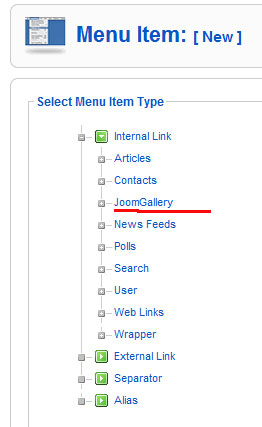
เลือก joomgallery

มีรูปแบบการแสดงผลมากมายเลือกกันเอาเองครับ

ส่วนผมขอเลือกแบบ แสดงทั้ง category ก็แล้วกัน ตั้งชื่ออะไรต่อมิิะไรให้เรียบร้อยจากนั้นทำการ save
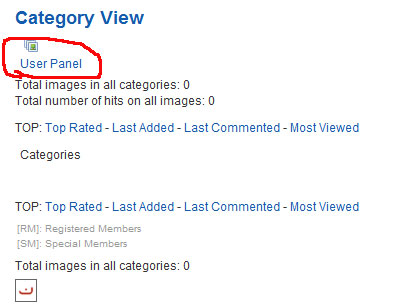
จากนั้นมาดูด้านหน้าเว็บกับ ในส่วนนี้ผมล็อคอินเข้าระบบเรียบร้อยแล้วแล้วเข้ามาที่เมนูที่สร้างไว้ จากบทความด้านบน
ส่วนนี้จะเห็นว่ามีเมนู user panel อยู่ให้ลองคลิ๊กเข้าไปดูครับ
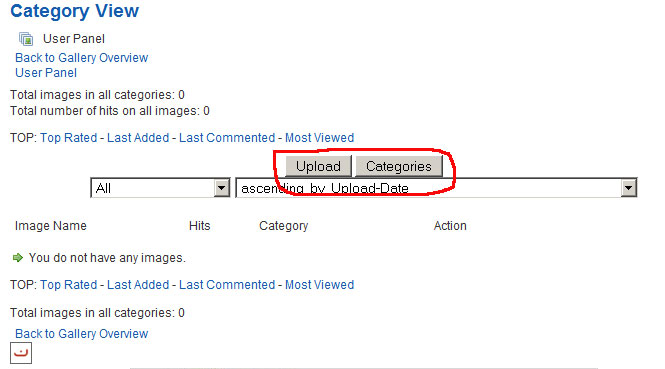
ส่วนนี้สามาถจัดการรูปภาพ หมวดหมู่ของรูปภาพได้จากทางด้านหน้าเว็บนี้เลยครับ
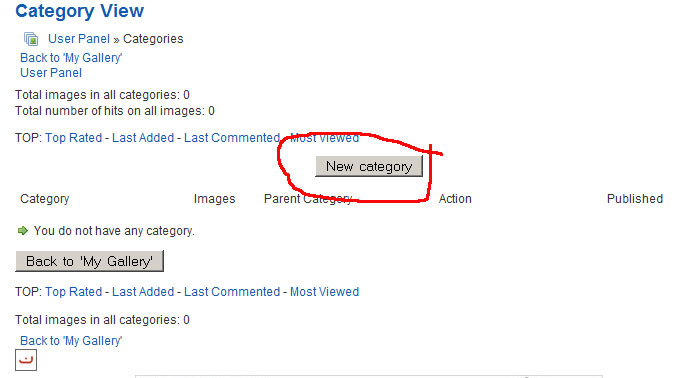
เข้ามาในส่วนของ category เป็นส่วนจัดการ category ถ้าจะทำการสร้าง category ใหม่ ก็กดที่ new category
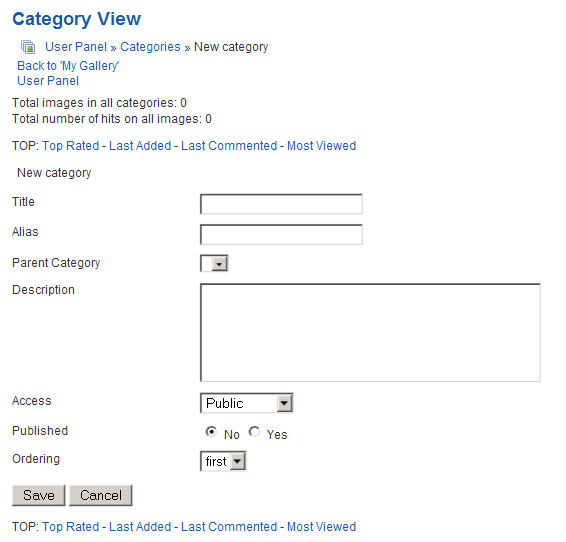
ใส่รายละเอียดของ category จากนั้นกด save
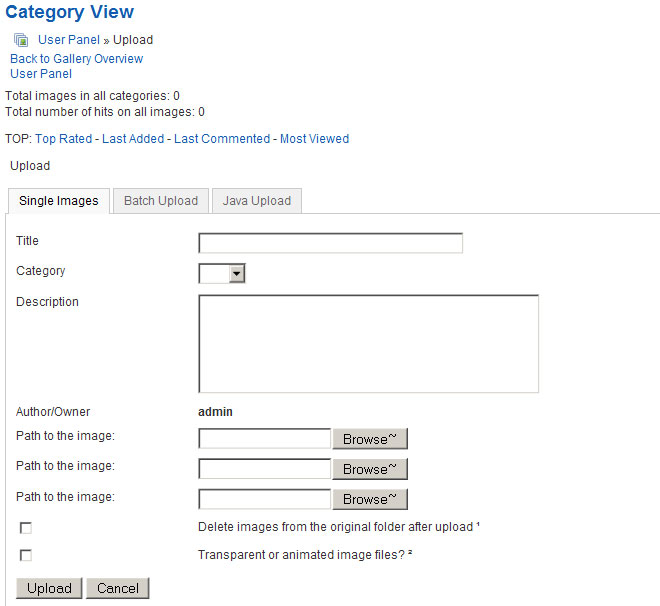
ในส่วนของการอัพโหลดก็เข้าที่ upload
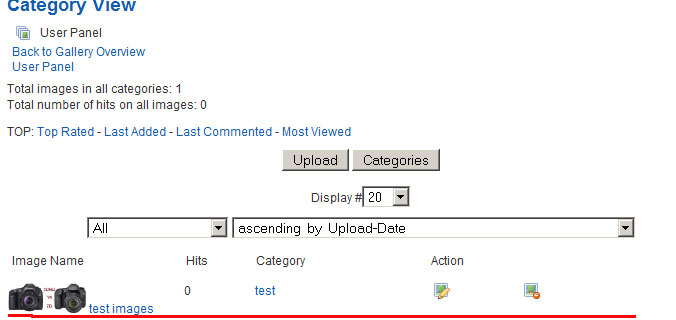
ทดสอบอัพโหลดรูปดู จะขึ้นส่วนจัดการรูปภาพขึ้นมา จะลบ แก้ไข รูปภาพก็ทำได้หมดที่นี่ครับ

เมื่อคลิ๊กที่รูปภาพก็จะมีรายละเอียดของรูปภาพให้ดูกัน
เอาล่ะ มาถึงตรงนี้การใช้งานคงไม่ยากนะครับ ลองโหลดไปเล่นกันดู สำหรับ extension ตัวนี้เขาให้โหลดฟรีครับไม่เสียเงิน

การใช้งานก็เพียงดาวน์โหลดตัว extension จากเว็บไซต์ http://www.joomgallery.net จากนั้นทำการติดตั้ง (หากต้องการศึกษาเรื่องการติดตั้ง extension
เมื่อทำการติดตั้งเสร็จก็จะเข้ามาสู่หน้านี้
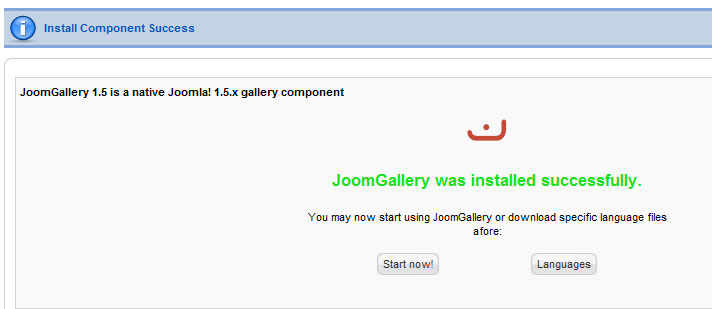
จากนั้นก็คลิ๊กที่ start now
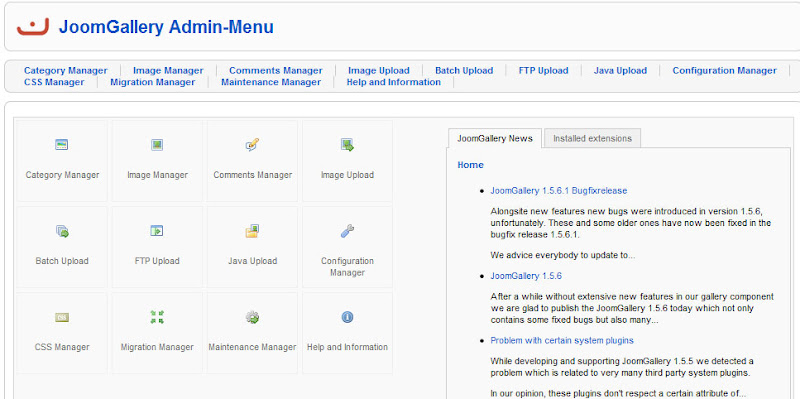
จะเข้ามาสู่หน้า admin menu เป็นส่วนที่ใช้จัดการทุก ๆ อย่างเกี่ยวกับ joomgallery
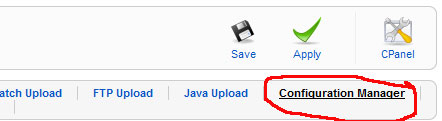
เข้าที่ Configuration manager เพื่อดูค่า permission directories
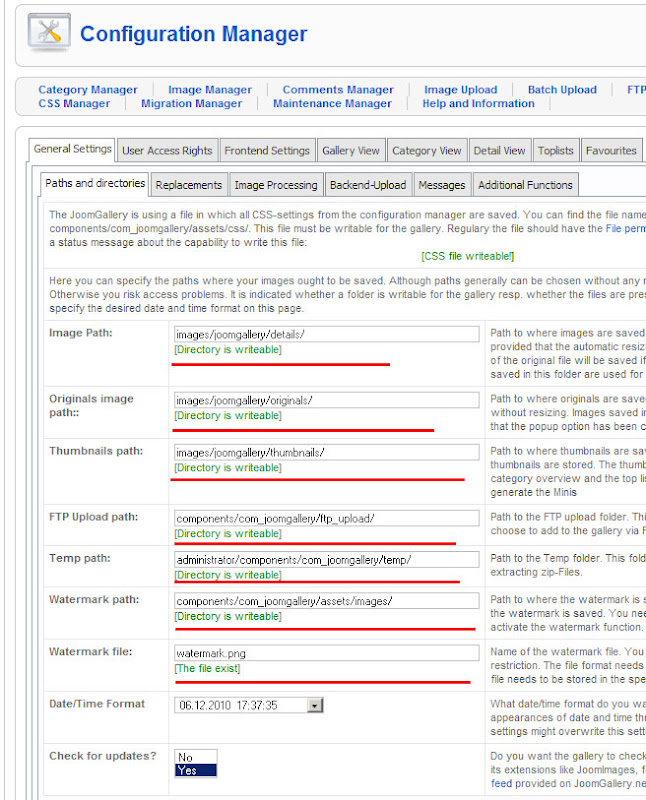
ดูไดเรกทอรี่ว่าสามารถเขียนได้หรือไม่ ถ้าเขียนไม่ได้ก็จัดการทำให้เขียนได้ซะ จะได้ไม่งงว่าเอ๋ ทำไมอัพโหลดรูปแล้วรูปไม่ขึ้นหว่า ???? (ศึกษาเรื่องไดเรกทอรี่ permission เพิ่มเติมที่นี่)
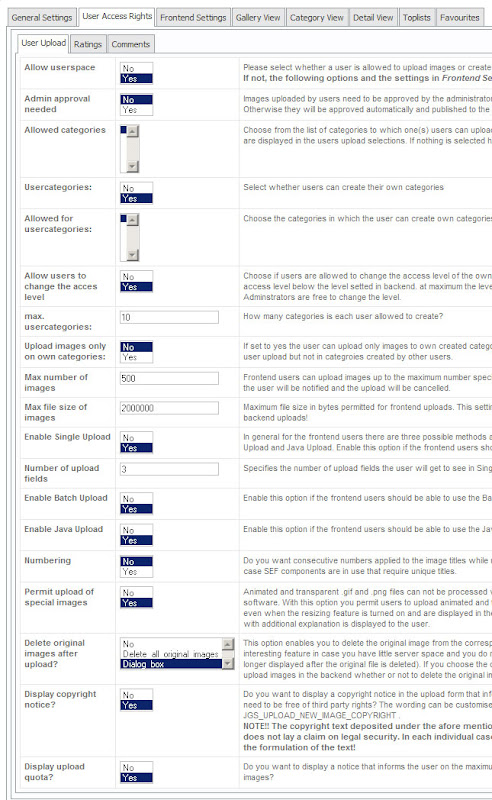
แท็บเมนูที่ User Access Rights เป็นส่วนที่ใช้กำหนดสิทธิต่าง ๆ ของผู้ใช้งาน

Category Manager เป็นส่วนที่ใช้จัดการหมวดหมู่รูปภาพ
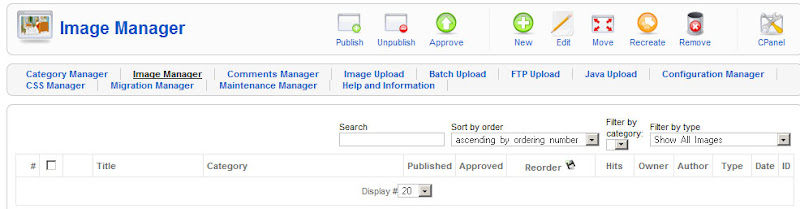
Images manager เป็นส่วนที่ใช้จัดการรูปภาพ
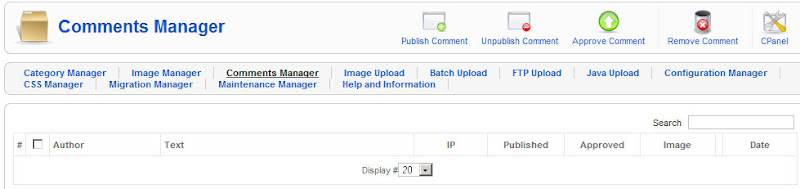
Comments Manager เป็นส่วนจัดการด้านความคิดเห็น

images upload เป็นส่วนที่ใช้อัพโหลดรูปภาพ (อัพได้ที่ละ ไม่มาก)

Batch Upload อัพโหลดรูปที่ละมาก ๆ โดยใช้การบีบอัดรูปรวมกันในรูปแบบไฟล์ zip

FTP upload เป็นการอัพโหลดรูปทาง ftp นำไปเก็บไว้ในไดเรกทอรี่บน host ก่อนจึงจัดการเก็บรูปเข้าหมวดหมู่ต่าง ๆ ทางนี้

java upload เป็นการอัพโหลดโดยใช้ java applet ช่วยในการอัพโหลด จะสามารถอัพโหลดได้ครั้งละมาก ๆ แต่ต้องติดตั้งตัว Java plugin 1.5 หรือสูงกว่า ไว้ในเครื่องคอมพิวเตอร์ของคุณเสียก่อน

ต่อมาก็เข้ามาที่ menu manager เพื่อสร้างลิ้งก์เชื่อมต่อไปหาตัว joomgallery
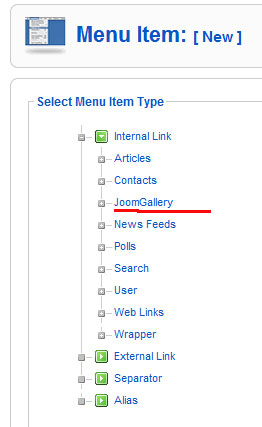
เลือก joomgallery

มีรูปแบบการแสดงผลมากมายเลือกกันเอาเองครับ

ส่วนผมขอเลือกแบบ แสดงทั้ง category ก็แล้วกัน ตั้งชื่ออะไรต่อมิิะไรให้เรียบร้อยจากนั้นทำการ save
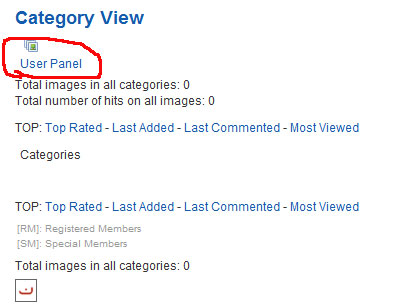
จากนั้นมาดูด้านหน้าเว็บกับ ในส่วนนี้ผมล็อคอินเข้าระบบเรียบร้อยแล้วแล้วเข้ามาที่เมนูที่สร้างไว้ จากบทความด้านบน
ส่วนนี้จะเห็นว่ามีเมนู user panel อยู่ให้ลองคลิ๊กเข้าไปดูครับ
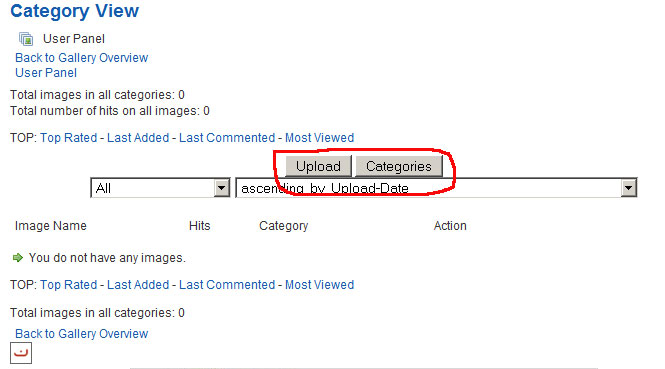
ส่วนนี้สามาถจัดการรูปภาพ หมวดหมู่ของรูปภาพได้จากทางด้านหน้าเว็บนี้เลยครับ
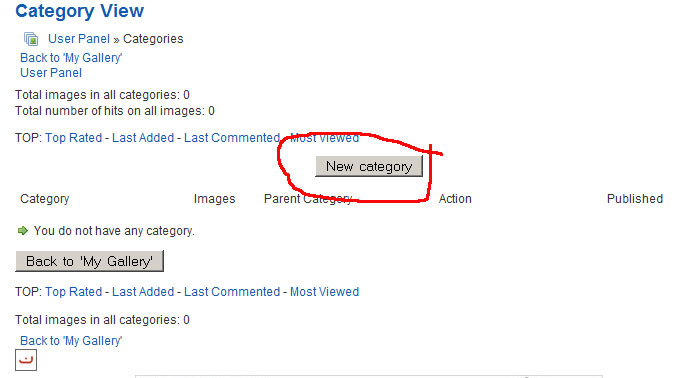
เข้ามาในส่วนของ category เป็นส่วนจัดการ category ถ้าจะทำการสร้าง category ใหม่ ก็กดที่ new category
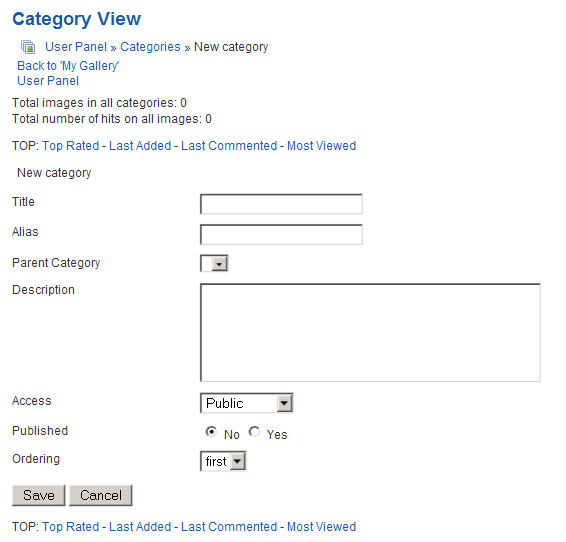
ใส่รายละเอียดของ category จากนั้นกด save
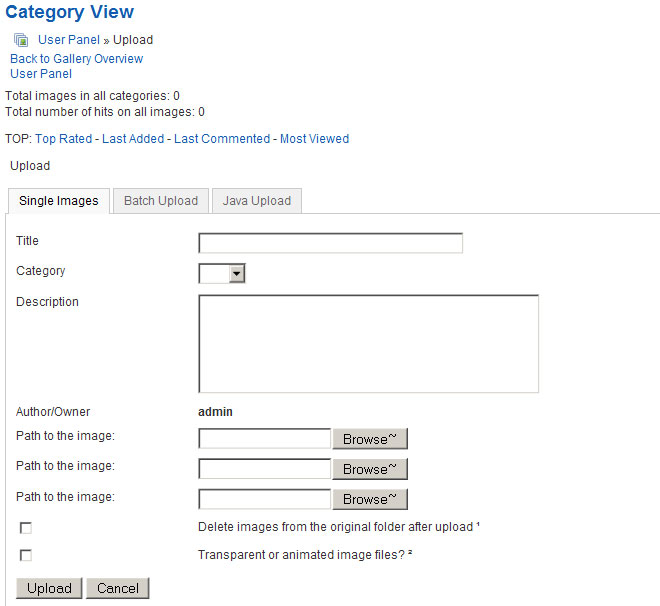
ในส่วนของการอัพโหลดก็เข้าที่ upload
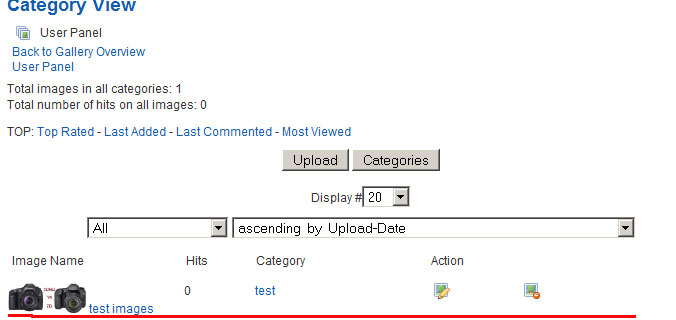
ทดสอบอัพโหลดรูปดู จะขึ้นส่วนจัดการรูปภาพขึ้นมา จะลบ แก้ไข รูปภาพก็ทำได้หมดที่นี่ครับ

เมื่อคลิ๊กที่รูปภาพก็จะมีรายละเอียดของรูปภาพให้ดูกัน
เอาล่ะ มาถึงตรงนี้การใช้งานคงไม่ยากนะครับ ลองโหลดไปเล่นกันดู สำหรับ extension ตัวนี้เขาให้โหลดฟรีครับไม่เสียเงิน
ไม่มีความคิดเห็น:
แสดงความคิดเห็น